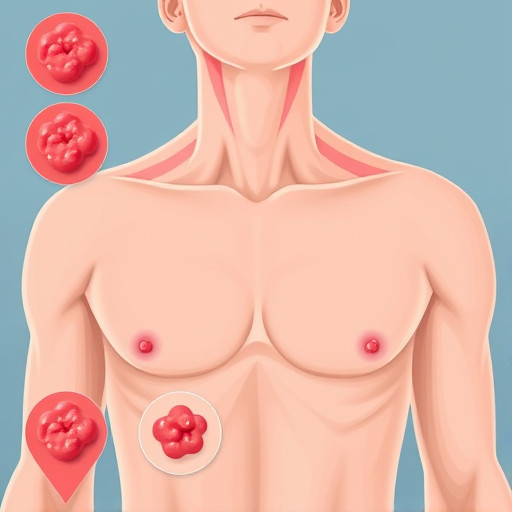Как отключить автоматическую загрузку файлов: пошаговое руководство
В современном цифровом мире, где мы постоянно сталкиваемся с различными файлами и документами, автоматическая загрузка может быть как удобной функцией, так и источником проблем. Иногда мы сталкиваемся с необходимостью контролировать процесс загрузки файлов, особенно если хотим сэкономить интернет-трафик или избежать нежелательного скачивания потенциально опасного контента. В этой статье мы рассмотрим различные способы и ответим на вопрос: как отключить автоматическую загрузку файлов на разных устройствах и в разных ситуациях?
## Отключение автоматической загрузки в веб-браузерах
Начнем с одного из самых распространенных мест, где происходит автоматическая загрузка файлов, - веб-браузеров. Когда вы открываете веб-страницу, содержащую ссылки на файлы, некоторые браузеры могут автоматически начинать их скачивание. Давайте разберемся, как взять этот процесс под контроль.
### Google Chrome
Браузер Google Chrome, будучи одним из самых популярных, имеет простые настройки для управления загрузками. Чтобы отключить автоматическую загрузку:
- Откройте настройки Chrome, нажав на три вертикальные точки в правом верхнем углу и выбрав "Настройки".
- Прокрутите вниз и нажмите на "Дополнительные настройки".
- В разделе "Конфиденциальность и безопасность" найдите пункт "Настройки контента".
- В открывшемся окне перейдите на вкладку "Загрузки" и выберите опцию "Спрашивать, где сохранить файл, прежде чем скачивать".
Теперь Chrome будет запрашивать подтверждение перед каждой загрузкой, давая вам полный контроль над процессом.
### Mozilla Firefox
В браузере Firefox также есть возможность регулировать автоматические загрузки. Вот что нужно сделать:
- Нажмите на кнопку меню (три горизонтальные линии) в правом верхнем углу и выберите "Настройки".
- Прокрутите вниз до раздела "Файлы и приложения" и найдите пункт "Загрузки".
- Рядом с опцией "Скачивать файлы без запроса" установите переключатель в положение "Выключено".
После этих действий Firefox будет запрашивать подтверждение перед каждой загрузкой, обеспечивая более безопасный и контролируемый опыт веб-серфинга.
## Управление автоматическими загрузками в мобильных приложениях
Мобильные устройства также подвержены автоматическим загрузкам, особенно когда речь идет о различных мессенджерах и социальных сетях.
В популярном мессенджере WhatsApp можно настроить автоматическую загрузку медиафайлов, чтобы сэкономить мобильный трафик. Вот как это сделать:
- Откройте приложение WhatsApp и перейдите в раздел "Настройки".
- Выберите "Данные и хранилище", а затем "Использование хранилища".
- Здесь вы можете управлять загрузкой медиафайлов при подключении к мобильным данным или Wi-Fi. Отключите ненужные опции, чтобы предотвратить автоматическую загрузку.
### Telegram
В Telegram, известном своим богатым функционалом, также есть гибкие настройки загрузок. Чтобы отключить автоматическое скачивание:
- Откройте настройки Telegram и выберите "Данные и хранилище".
- В разделе "Загрузка медиа" вы можете настроить, какие типы файлов и при каких условиях будут загружаться автоматически. Отключите ненужные опции.
- Кроме того, Telegram позволяет управлять загрузками для каждого чата отдельно. Просто откройте чат, нажмите на имя контакта или название группы и выберите "Настройки загрузки".
## Блокировка автоматических загрузок на уровне операционной системы
Иногда для полного контроля над загрузками файлов необходимо обратиться к настройкам операционной системы.
### Windows 10
В операционной системе Windows 10 есть функция "Защитник Windows", которая может блокировать потенциально опасные загрузки. Чтобы активировать эту функцию:
- Откройте "Настройки" и перейдите в раздел "Обновление и безопасность".
- Выберите "Защитник Windows" и перейдите на вкладку "Защита в режиме реального времени".
- Включите опцию "Защита от потенциально нежелательных приложений".
Теперь Windows будет анализировать скачиваемые файлы и блокировать те, которые могут представлять угрозу.
### macOS
В macOS вы можете использовать встроенное программное обеспечение "Защита и безопасность", чтобы контролировать загрузку файлов.
- Откройте "Системные настройки" и перейдите в раздел "Защита и безопасность".
- Включите опцию "Блокировать загрузку файлов из неизвестных источников".
- Вы также можете настроить список разрешенных приложений, которые могут загружать файлы.
## Вывод

Отключение автоматической загрузки файлов - это важный аспект обеспечения безопасности и контроля над вашим цифровым пространством. Мы рассмотрели различные способы решения этой задачи на разных устройствах и в разных программах. Помните, что, управляя загрузками, вы не только экономите интернет-трафик, но и снижаете риски, связанные с загрузкой потенциально вредоносного контента.
Теперь вы вооружены знаниями, необходимыми для того, чтобы взять процесс загрузки файлов под свой контроль. Экспериментируйте с настройками, и вы сможете создать безопасную и комфортную цифровую среду, отвечающую вашим потребностям.
Как отключить автоматическую загрузку файлов на компьютере с Windows?
Чтобы отключить автоматическую загрузку файлов в Windows, выполните следующие шаги:
- Откройте настройки Windows и перейдите в раздел "Система".
- Выберите "Хранилище" и затем "Сохранение и резервные копии".
- Найдите опцию "Автоматическая загрузка файлов в OneDrive" и переключите ее в положение "Выключено".
- Перезагрузите компьютер, чтобы изменения вступили в силу.
Можно ли отключить автозагрузку в определенных приложениях на Android?
Да, вы можете управлять автозагрузкой для отдельных приложений на устройствах Android. Вот как это сделать:
- Откройте настройки устройства и перейдите в раздел "Приложения".
- Выберите нужное приложение из списка установленных.
- Найдите опцию "Автозагрузка" или "Загрузка файлов" и отключите ее.
- Повторите эти шаги для каждого приложения, для которого вы хотите отключить автозагрузку.
Как остановить автоматическую загрузку изображений в WhatsApp?
Чтобы отключить автозагрузку медиафайлов в WhatsApp, выполните следующие действия:
- Откройте приложение WhatsApp и нажмите на три точки в правом верхнем углу.
- Выберите "Настройки", а затем "Использование данных и хранилища".
- В разделе "Загрузка медиафайлов" выберите "Никогда не загружать медиафайлы автоматически".
- Подтвердите действие и выйдите из настроек.
Почему не рекомендуется отключать все автоматические загрузки?
Отключение всех автоматических загрузок не всегда является оптимальным решением по нескольким причинам:
- Резервное копирование: Автоматическая загрузка файлов в облако обеспечивает резервное копирование ваших данных, защищая их в случае потери или поломки устройства.
- Синхронизация: Многие сервисы используют автозагрузку для синхронизации файлов между устройствами, что упрощает доступ к актуальным версиям документов.
- Удобство: Отключение автозагрузки может усложнить процесс обмена файлами, особенно при работе с большими объемами данных.
Как настроить автоматическую загрузку только для определенных типов файлов?
Большинство облачных сервисов и приложений позволяют настроить фильтры для автоматической загрузки:
- Откройте настройки сервиса (например, Google Диск, Dropbox) или приложения.
- Найдите раздел, связанный с автозагрузкой или синхронизацией.
- Выберите опцию "Настроить фильтры" или "Выборочные загрузки".
- Укажите типы файлов (например, только документы или фотографии) или конкретные папки для автозагрузки.
- Сохраните настройки.
Похожие новости

Получение статуса ветерана в России: пошаговая инструкция и преимущества
15-09-2024, 23:17
Как настроить Apple Store: Полное руководство для новичков
26-08-2024, 19:40